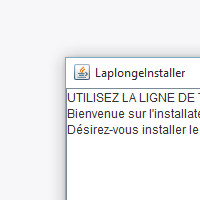
Installation facile
Le laplongemod s'installe rapidement et facilement avec son installeur, le LaplongeInstaller !
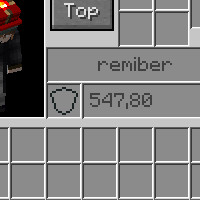
Affichage de l'argent
Sur les serveurs possédant un plugin d'économie compatible, le laplongemod vous affichera votre argent.
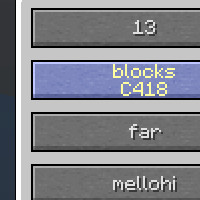
Jukebox
Jukebox intégré pour écouter la musique du jeu que vous voulez.
Téléchargements
Version actuelle du mod: 1.6.2.2 Le patch pour 2018
(24.06.2018)
Changelog
Version Minecraft modifiée: 1.12
1.8.8 dispo plus bas
Programmes d'installation automatique (dernière mise à jour : 09.08.2017 )
Téléchargement LaplongeInstaller.jar, pour tous OS
Téléchargement LaplongeInstaller.exe, pour Windows
Téléchargement LaplongeInstaller.app, pour MacOS
Cliquez ici pour calculer le hash de votre fichier téléchargé
Hashs SHA1 des programmes d'installation
LaplongeInstaller.jar: 2f41b4e101891f9fe8761db73e6d788cc5a403f1
LaplongeWindows.exe: d048e94cc8008f78242476383615bdfcaf1b444e
LaplongeMac.zip: 5fc126bfdb5a588fd4839e7c8c4ccd909745d356
Pack de textures du mod
(L'installer peut télécharger et vérifier lui-même la validité du resource pack)
1) Téléchargez LaplongeInstaller.jar
Si Internet Explorer le télécharge en .zip, renommez-le en .zip (ou utilisez un autre browser)
2) Double-cliquez dessus
Si ça ne marche pas, clic droit + ouvrir avec + Java(TM) Platform Binary
3) Suivez les instructions de l'installateur
4) Ouvrez votre launcher Minecraft
5a) Sur l'ancien launcher, créez un nouveau profil
5b) Sur le Mojang Launcher 2.0, modifiez les options de lancement puis "nouvelle version"
6) Sélectionnez la version release laplongemod juste au-dessus de la release vanilla)
7) Sauvegardez et démarrez le jeu
Astuce pour utilisateurs confirmés: l'installateur accepte des paramètres Java au démarrage:
"-buffer" suivi d'un nombre entier non négatif
Si nombre 0 : Affiche dans la console la taille du buffer par défaut (taille d'un buffer de BufferedOutputStream)
Si positif : Modifie la taille (en bytes) du buffer de téléchargement et de hashage, peut accélérer le programme
"-mcDir" suivi de texte
Définit l'emplacement du dossier du launcher, évite ainsi de devoir le taper au clavier à chaque fois
"-nogui" (seul) désactive l'interface graphique
Exemple: -mcDir C:/Users/boblaplonge/AppData/Roaming/.minecraft -buffer 16384
2) Efficacité : en combinant quelques fichiers moddés à une grosse copie du jeu vanilla, il économise la connexion
3) Sécurité : comme l'a dit Jeb_ , la plupart des launchers demandent le mot de passe Minecraft, ce qui peut conduire à du piratage
4) Légalité : les fichiers téléchargés étant incomplets, ils sont insuffisants pour pirater le jeu
5) Adaptation : en ne remplacant pas le launcher de Mojang, il n'y aura aucun souci si leur authentification change
Téléchargement du mod Installation manuelle
Anciennes versions
| Version du jeu | Version du mod | Date | Téléchargement |
|---|---|---|---|
| 1.8.8 | 1.6.2.2 | 24.06.2018 | laplongeMod1-8-8edition.zip |
Retrouvez laplongejunior sur YouTube
Nos consignes
Voici nos consignes d'Utilisation du laplongemod.
Si dessous, vous pouvez savoir ce que vous pouvez faire et ne pas faire.
Ce que vous pouvez faire avec notre mod en tant qu'utilisateur
Vous en servir en solo sans enregistrer votre partie
L'utiliser en multijoueur seulement pour améliorer votre confort de jeu
Passer l'adresse de téléchargement à un ami ou la diffuser sur Internet
Enregistrer votre partie et mettre la vidéo ou les screens en ligne SI vous expliquez de quel mod il s'agit (En utilisant l'option bonus "Mini-Pub", le nom du mod et la version s'afficheront à l'écran, ça nous suffit! ;) )
Modifier le ressource pack du mod (pour l'adapter à un autre RP par exemple)
Altérer le mod SI c'est nécessaire pour le rendre compatible avec un autre mod
Mettre en ligne une version alterée en précisant que ce n'est PAS la version stable
Ce que vous ne pouvez pas faire avec notre mod en tant qu'utilisateur
Prétendre que ce mod provient de vous, que ce soit en modifiant les traductions ou en laissant flou la source du mod
Modifier les ressources dans le but d'atteindre à l'image d'un joueur ("JOUEUR est un idiot" par exemple)
Remettre en ligne une copie non-alterée du mod (Si vous avez juste changé une texture, il y a les RP pour ça!)
Exploiter ce mod de manière contraire aux règles de votre serveur (par exemple voir la vie d'un adversaire en pvp)
Ce que vous pouvez faire avec notre mod en tant qu'administrateur
Signaler à la team un usage abusif du mod fait par un joueur pour tricher
Utiliser les ServerRemotes pour interagir directement avec le mod d'un joueur (auto-crash par exemple)
Accorder un traitement de faveur à ceux qui n'utilisent pas le mod (Vous pouvez préférer les vanilla!)
Ce que vous ne pouvez pas faire avec notre mod en tant qu'administrateur
Utiliser abusivement la fonction des ServerRemotes pour gâcher l'expérience de jeu d'un joueur (spam de son)
Faire croire à vos joueurs qu'un accessoire visible grâce au mod pourrait être vu en vanilla
Vous plaindre des avantages visuels accordés par la team à certains joueurs
Vous plaindre de l'immunité aux ServerRemotes accordée aux membres de la team
Cela nous permet de nous assurer qu'il n'y a pas d'abus de la part des administrateurs
Spécifications
Nom de notre Plugin Channel : LaplongeChannel
Plus d'informations sur la page de Dinnerbone
1) Avec le mod, cette valeur (normalement "vanilla") devient "LaplongeMod".
2) Juste après, le mod envoie, sur son PluginChannel, "ModVersion:" suivi du numéro de version du mod.
3) A partir de ce moment-là, pour transmettre des informations au mod, il faut d'abord envoyer le nom du PluginChannel dans le channel "REGISTER"
(Cela informera le joueur que votre serveur est channel-compatible avec le mod)
4) Vous pouvez ensuite envoyer quelques informations :
a) "GetVersion" pour demander au mod de re-envoyer son numéro de version.
b) "Remote:" suivi d'une ServerRemote à exécuter (évite de passer par le chat).
c) "Money:" suivi de la quantité d'argent à afficher dans l'inventaire (évite au mod de lire le chat)
A PARTIR DE CE POINT, LE MOD ENVERRA SUR SON CHANNEL "GetMoney" AU LIEU DE LA COMMANDE "/money" DANS LE CHAT.
5) Pour demander au mod de repasser en "mode standard", ré-envoyez le nom du PluginChannel via le channel "UNREGISTER"
(Cela informera le joueur que votre serveur n'est plus channel-compatible pour le moment)
(En revanche, la présence de couleur, italique, info-bulle, ect. ne change rien au fonctionnement de la Remote)
0) Toute remote commence par "LaplongeMod nécessaire pour ".
0b) La seule exception est "added a chest !" qui ouvre le menu du Steve Co. Supply Crate.
1) Pour ouvrir un menu, faites-le suivre de "ouvrir ", puis "le menu avatar", "la liste d'amis", "le LaplongeBook" ou "l'inventaire".
(Sauf dans le cas du Locked Chest mentionné auparavant)
2) "afficher une notification " permettra d'afficher un message customisé en haut à droite de l'écran.
Il doit alors être suivi de texte, avec @ pour séparer le titre et le message.
Exemple avec la commande /tellraw laplongejr "LaplongeMod nécessaire pour afficher une notification testA@TestB."
Le mod affichera en haut à droite de l'écran de laplongejr une notification avec testA en 1ere ligne et testB en deuxième ligne.
3) "démarrer le disque " suivi du nom d'un disque de musique forcera le Jukebox à démarrer un CD.
4) Avec "être détecté comme utilisateur du mod" cela devient un peu compliqué : le mod renverra la commande "/trigger set CBMuser 1"
Cela permet de détecter via un scoreboard si un joueur possède le mod ou non.
De plus, la remote peut être suivie de " via " et un nom de score pour changer un score différent et ne pas être obligé de changer CBMuser.
1) openGui : ouvre l'un des menus du mod.
Unique paramètre : le nom du menu (inventory, friends, money, social, avatar ou trophies).
Deux autres menus peuvent être accessibles : "supply" durant certains events, "team" si trophées finaux débloqués.
2) toggleSetting : permet de modifier la valeur booléenne d'un réglage.
1er paramètre : la liste associée à ce réglage (other, basic, avatar, social ou bonus).
2eme paramètre : le nom du réglage (consultez la liste via l'aide intégrée au chat).
3) toggleConfig : permet de modifier la valeur booléenne d'une config (associée au serveur actuel).
Les paramètres sont semblables à settingsList : le 1er pour la liste (money ou social), le 2eme pour la config.
4) getTrophy : permet de débloquer un trophée (STAFF UNIQUEMENT).
Les non-membres du staff n'ont accès qu'au trophée "cheater".
5) directConnect : permet de se déconnecter et d'accéder directement à un autre serveur.
Unique paramètre : l'ip du serveur (si le port est 25565) ou IP:PORT.
6) serverConnect : semblable à directConnect, mais reconnecte directement sur le Serveur Principal du mod.
Pas de paramètre ! (si il y en a un, affichera un message demandant d'utiliser directConnect à la place).
Attention ! N'oubliez pas de lire nos consignes d'utilisation du mod (ce que vous pouvez faire et ne pas faire avec).
Le mod a la faculté de bloquer certains pseudos, vous êtes prévenus...

